נכון לעכשיו, יש מגוון רחב של מערכות הפעלה (OS). שתי מערכות ההפעלה של חלונות משנות הוצאה שונות ומערכות הפעלה חינמיות ממשפחת לינוקס פופולריות. ניתן להקליט כל ערכת הפצה של כל מערכת הפעלה בכונן הבזק USB נפרד. אבל זה הרבה יותר נוח ליצור ריבוי אתחול אחד עם מערכות הפעלה שונות. לדוגמא, שימוש בתוכנית YUMI.

זה הכרחי
- - כונן הבזק מסוג USB (עדיף 8 ג'יגה בייט ומעלה) או כונן קשיח USB;
- - מחשב עם מערכת ההפעלה Windows Vista / 7/8/10;
- - תוכנית YUMI-2.0.5.9.exe;
- - הפצות נבחרות של מערכות הפעלה בפורמט iso.
הוראות
שלב 1
הפעל את קובץ YUMI-2.0.5.9.exe והסכים להסכם הרישיון.
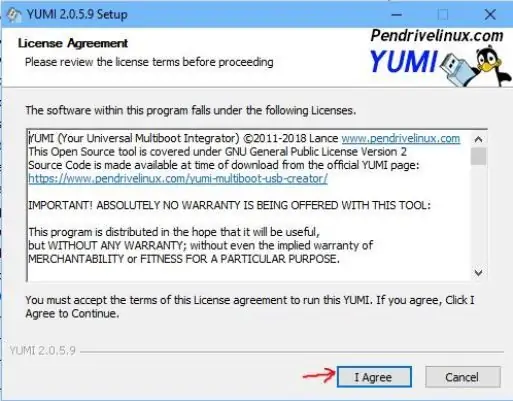
שלב 2
עמ '1 - בחר את שם כונן ההבזק עליו תתקין את ההפצות;
p.2 - בחר את הקטגוריה של מערכת ההפעלה שתתקין;
עמ '3 - לחץ על כפתור העיון וציין את קובץ ההפצה בפורמט iso.
לחץ על הלחצן צור.
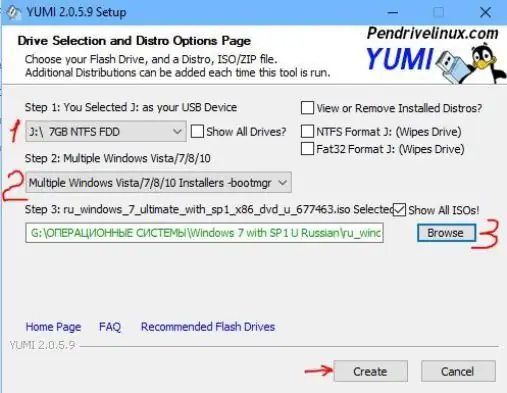
שלב 3
אם לא שינית את דעתך לחץ.
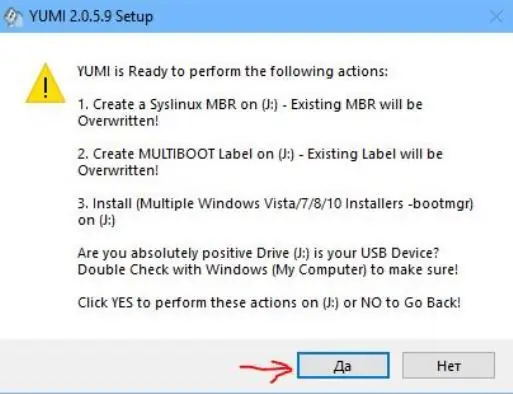
שלב 4
תיהנו מחלונות שונים עם פסים ירוקים רצים עד שיהיה כפתור הבא. אתם מוזמנים ללחוץ עליו.
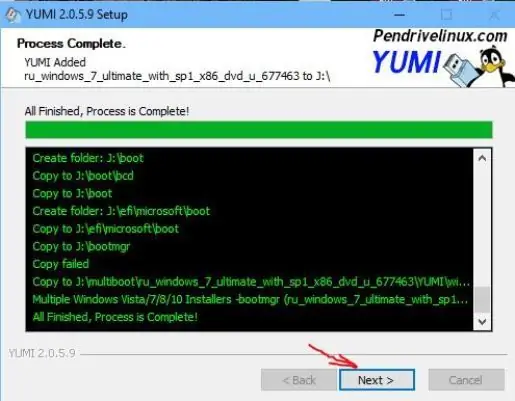
שלב 5
כעת התוכנית תשאל אותך אם ברצונך להתקין ערכת הפצה נוספת בכונן הבזק זה. לחץ והתוכנית תחזיר אותך לשלב 2. חזור על שלבים 2 עד 5 עד שהתקנת את כל ההפצות הרצויות או עד שנגמר לך מקום בכונן הבזק ה- USB.
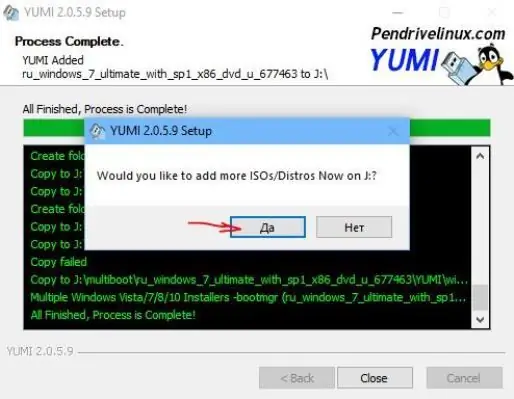
שלב 6
מזל טוב, יצרת כונן הבזק מסוג רב-אתחול. אתחול ממנו, בחר את ההפצה הנדרשת מהרשימה והתקן את מערכת ההפעלה הנדרשת.






